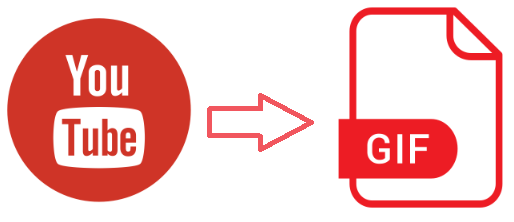
Когда вы встретите забавное видео на YouTube, вы можете скачать его и конвертировать видео с YouTube в GIF. Угадай, что?! Вы можете сделать это быстро и легко с этим постом. Проверьте это!
Видео YouTube поддерживает ограниченные форматы: 3GPP, AVI, MOV, MPEG4, WebM и WMV, что означает, что вам нужно перенести эти видео форматы в GIF. Обычно вам нужно делать это с помощью программного обеспечения для редактирования видео, и если это программное обеспечение для редактирования поддерживает загрузку видео с YouTube, это было бы идеально.
- Как конвертировать YouTube в GIF онлайн
- Как конвертировать YouTube в GIF с помощью программного обеспечения для редактирования видео
Способ 1. Как конвертировать YouTube в GIF онлайн
Если вы не хотите устанавливать видео конвертер на свой компьютер, вы можете попробовать конвертировать YouTube в GIF онлайн, что намного проще в использовании и быстрее завершить.
Выполните следующие действия:
1) Открыть https://giphy.com/, и войдите в свою учетную запись GIPHY.
2) Нажмите Создайте.

3) Скопируйте и вставьте URL видео на YouTube в поле под Добавить любой URL.
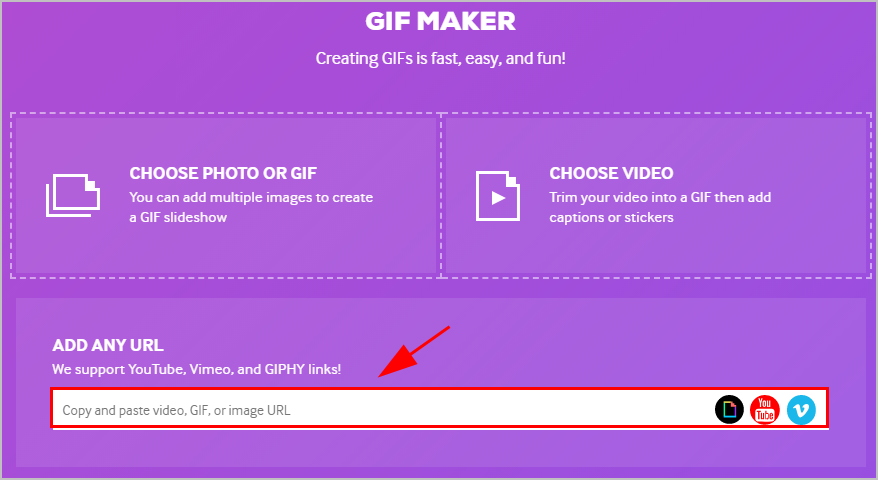
4) GIPHY откроет другую страницу для вас, чтобы отредактировать видео. Использовать ползунки выбрать продолжительность видео и время начала. 3-10 секунд являются лучшими для продолжительности GIF. Затем нажмите Продолжать украшать.
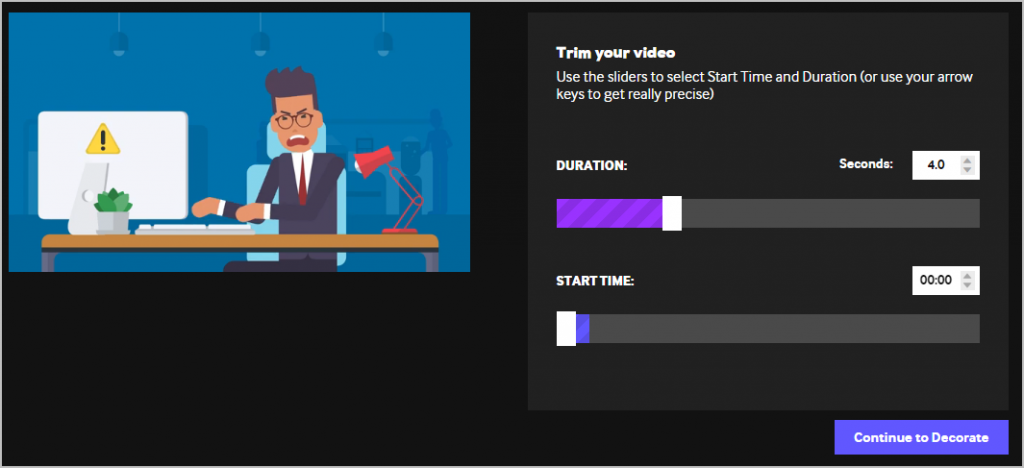
5) Под титр На вкладке вы можете ввести текст заголовка GIF и выбрать Стиль а также Анимация для подписи.
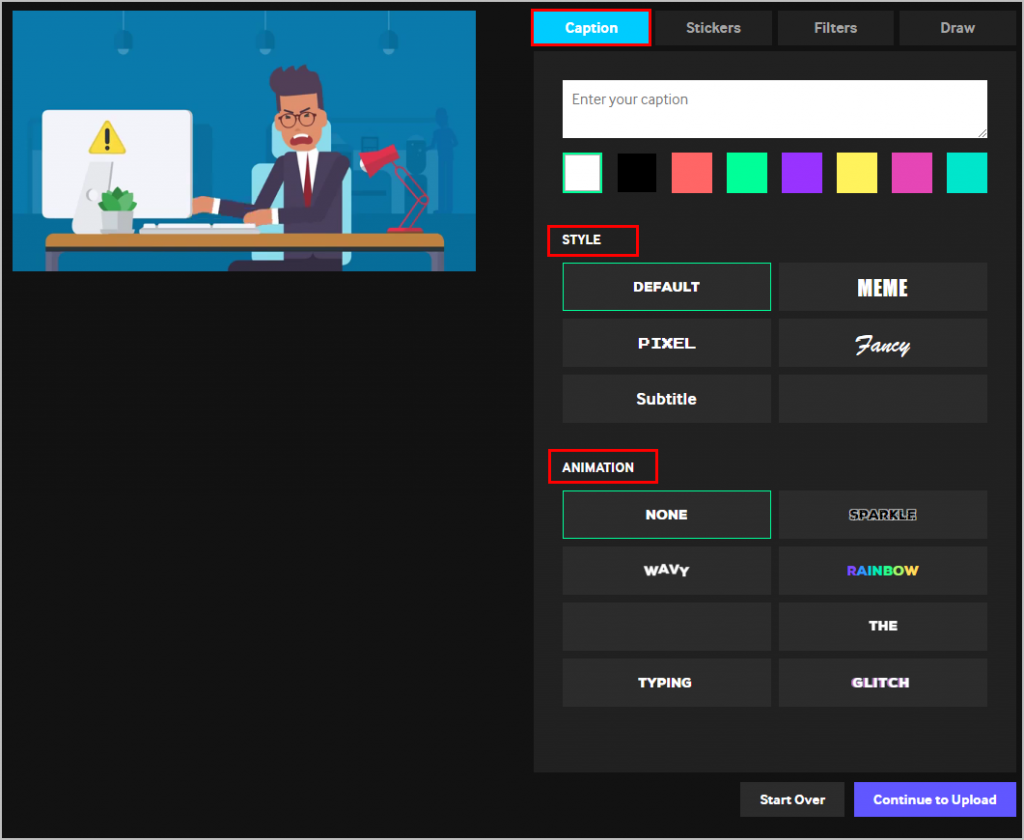
6) И вы можете нажать Наклейки вкладка, фильтры вкладка и Рисовать вкладка для настройки вашего GIF. Затем нажмите Продолжить загрузку.
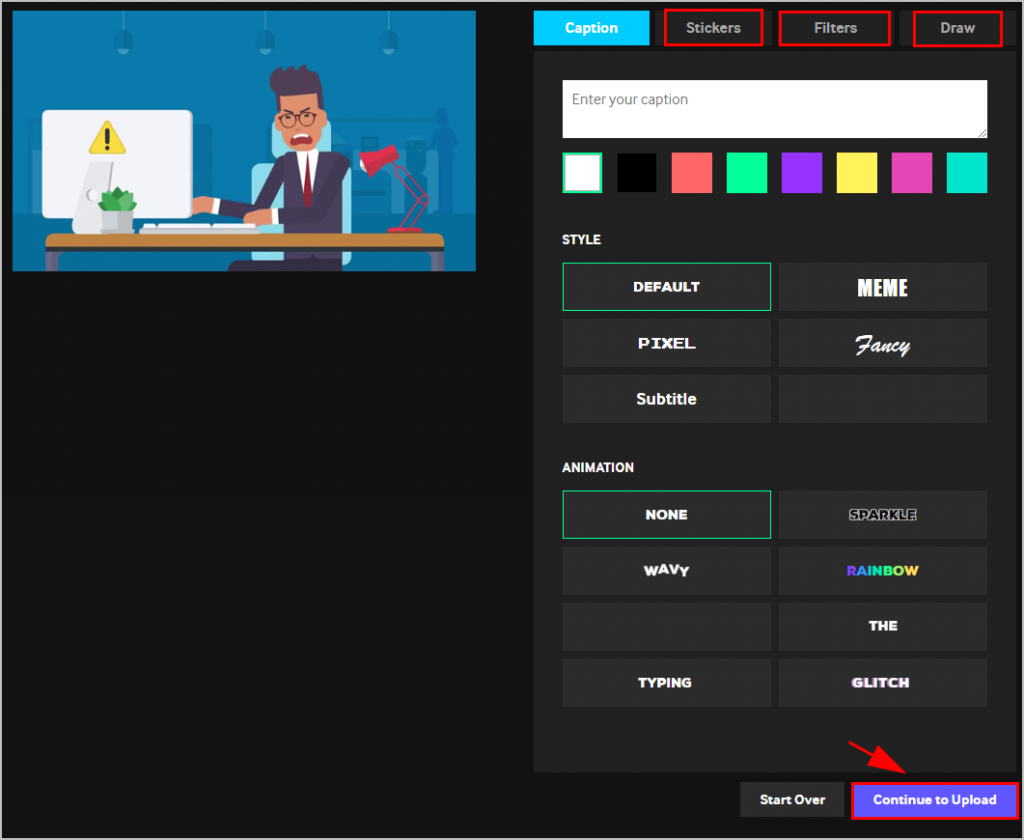
7) Затем вы можете добавить исходный URL и теги в свой GIF, затем нажмите Загрузить в GIPHY.
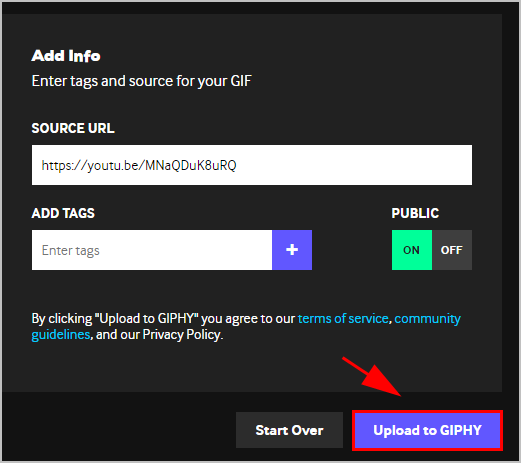
8) GIPHY создаст GIF для вас. Вы можете скопировать ссылку GIF, чтобы сохранить ее, или поделиться ею с Facebook и Twitter.
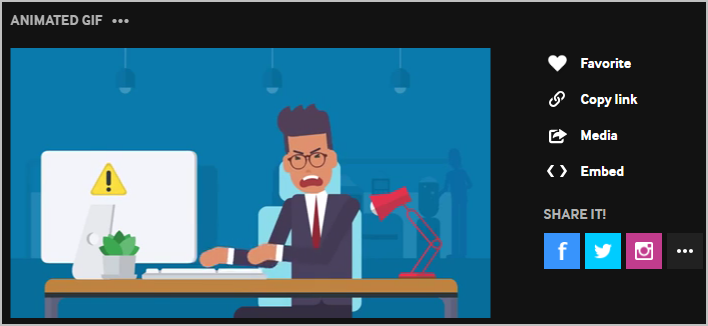
Тогда вы должны были конвертировать видео с YouTube в GIF.
Если этот метод не работает для вас, вы можете попробовать следующий метод.
Способ 2: Как конвертировать YouTube в GIF с помощью программного обеспечения для редактирования видео
Если вы хотите обработать более одного видео, вам может потребоваться сделать это с помощью программного обеспечения для редактирования видео. Это гарантирует вам высококачественное видео и мощные функции. Есть много сторонних видео конвертеров. Если вы не уверены, какому программному обеспечению можно доверять, вы можете использовать WinX HD Video Converter Deluxe.
С WinX HD Video Converter Deluxe вы можете конвертировать ваши видео YouTube (MP4, WMV, WEBM и т. Д.) В почти 1000 форматов, включая MP4, AVI и MOV, вы можете редактировать и улучшать свои видео, а также добавлять контент DVD в ваш компьютер с любым форматом.
Почему вы должны использовать видео конвертер:
- Редактировать, объединять, обрезать, вырезать, обрезать видео легко
- Конвертируйте видео и исправляйте проблемы с воспроизведением видео
- Скачать видео / музыку с 1000+ сайтов
- 30-кратная скорость преобразования видео
- Запись видео с экрана компьютера или веб-камеры
- ……
Выполните следующие действия, чтобы быстро и легко преобразовать видео YouTube в GIF:
1) Скачать и установите WinX HD Video Converter Deluxe (доступно для Windows и Mac).
2) Запустите скачанный VideoProc.
3) Нажмите Загрузчик кнопка.
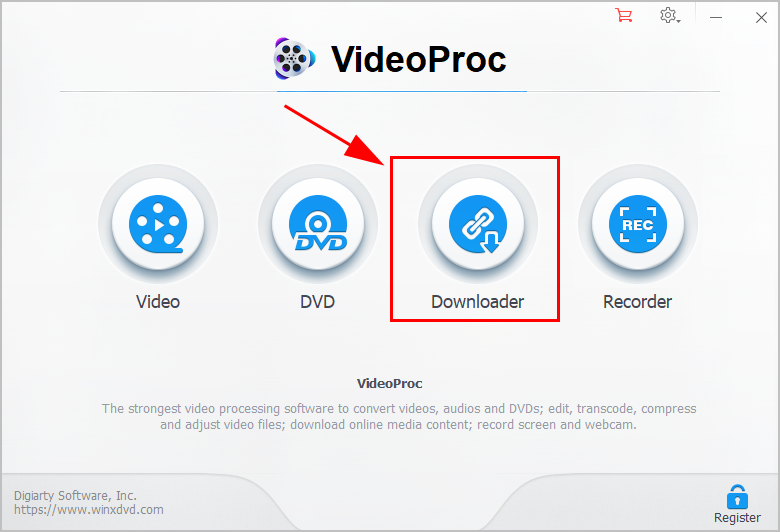
4) Нажмите Добавить видео.
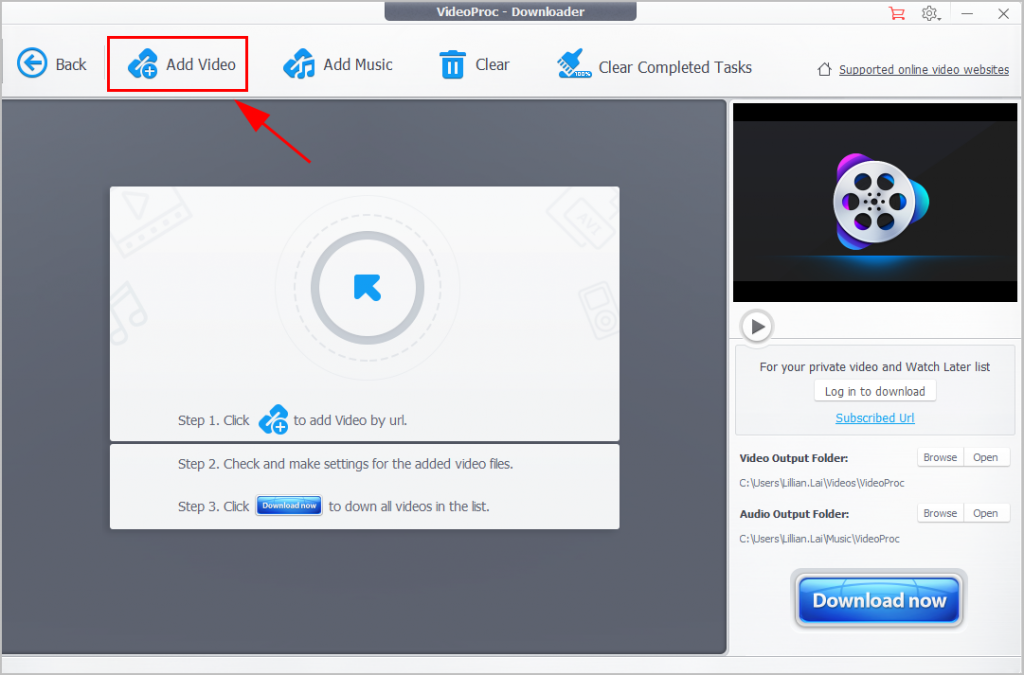
5) Скопируйте и вставьте свой URL видео на YouTube и нажмите анализировать.
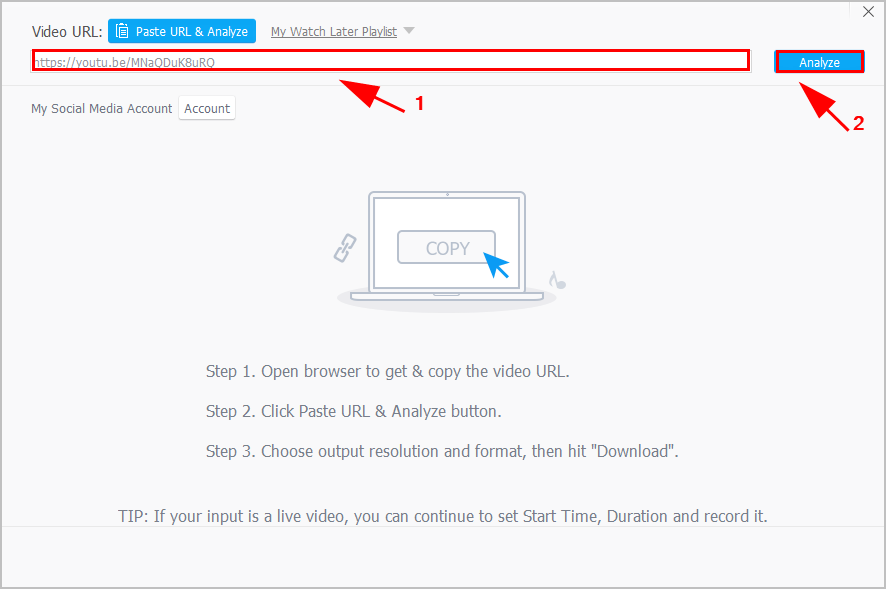
6) По умолчанию ваше видео на YouTube будет загружено как MP4 файл. Или вы можете выбрать AVI, WEBM или другой доступный формат, затем нажмите Скачать выбранное видео.
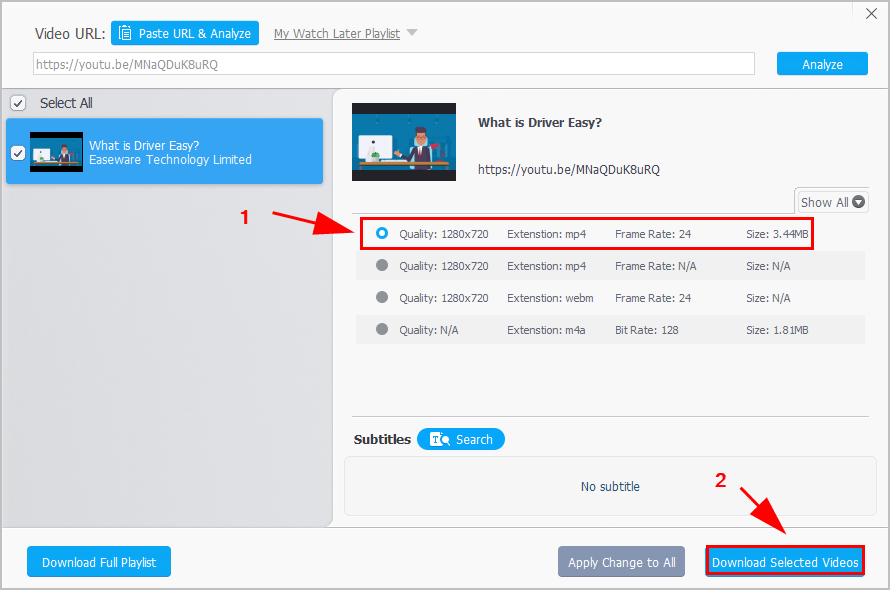
7) Нажмите Скачать сейчас скачать видео с YouTube. Обратите внимание на местоположение файла, в котором сохранено ваше видео.

8) После загрузки нажмите назад Кнопка сверху.

9) Нажмите видео.
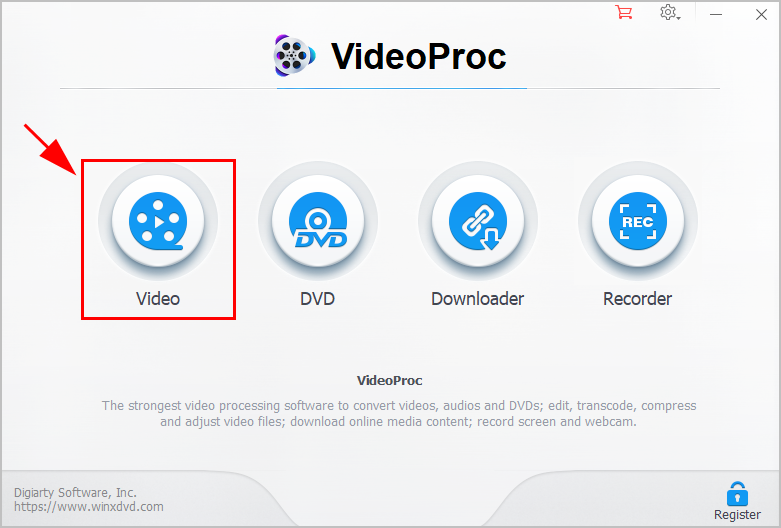
10) Нажмите + Видео. Затем выберите видео файл, который вы только что скачали.
Или вы можете просто перетащить в панель.
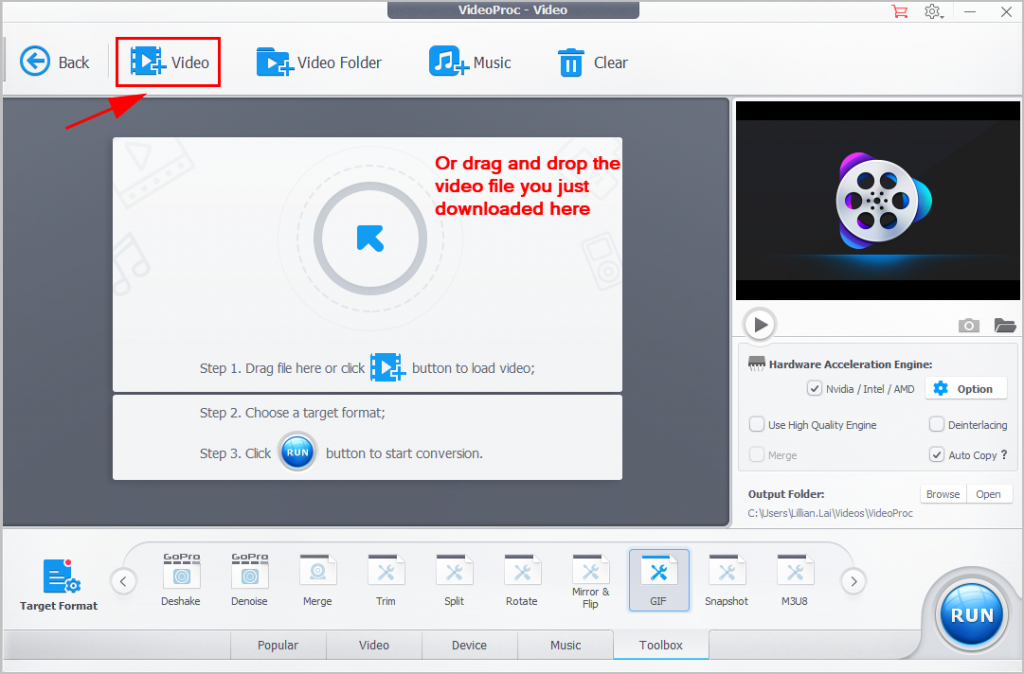
11) Под Целевой формат раздел, нажмите Ящик для инструментов, и выберите GIF.

12) Вы можете нажать Просматривать настроить местоположение файла, чтобы сохранить ваш GIF. Это необязательно. Затем нажмите Бежать.
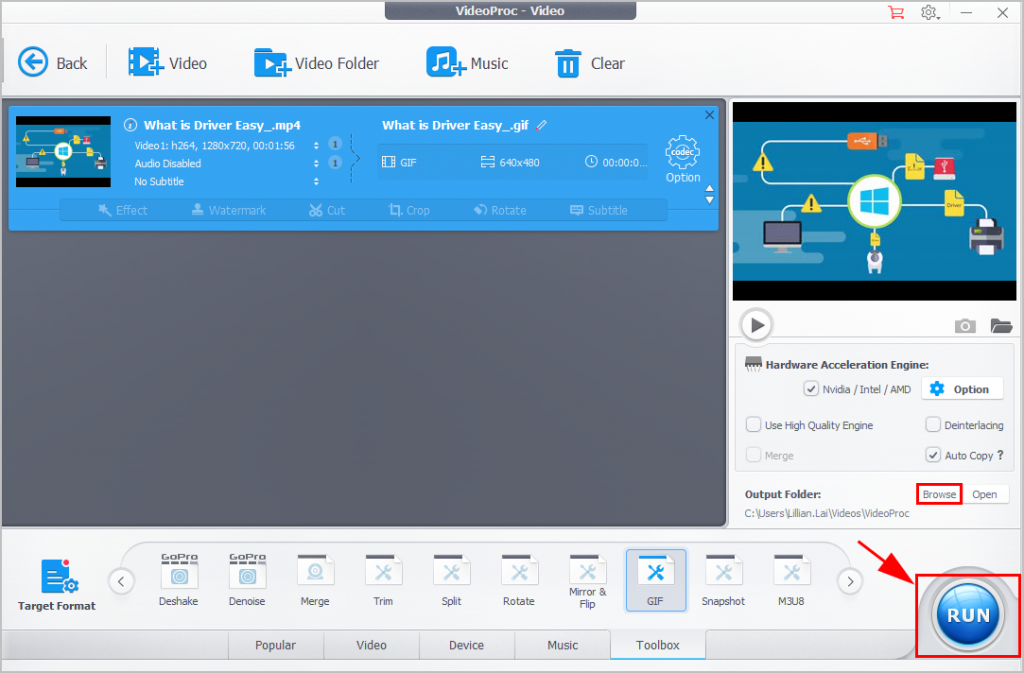
VideoProc автоматически сделает всю работу за вас. По завершении откройте файл GIF и поделитесь им.
Так что у вас есть — два метода конвертировать YouTube в GIF. Это легко и быстро, не так ли ?!
Если у вас есть какие-либо вопросы, не стесняйтесь оставить нам комментарий ниже.

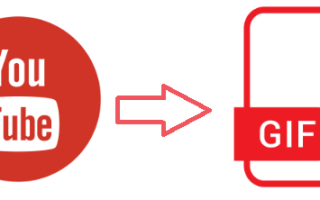
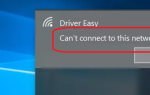
![DXGI_ERROR_DEVICE_HUNG [легко]](https://milestone-club.ru/wp-content/cache/thumb/90/64e542a16158990_150x95.jpg)

